Slik gjenoppretter du programvare produktnøkler fra hvilken som helst datamaskin, selv en ødelagt
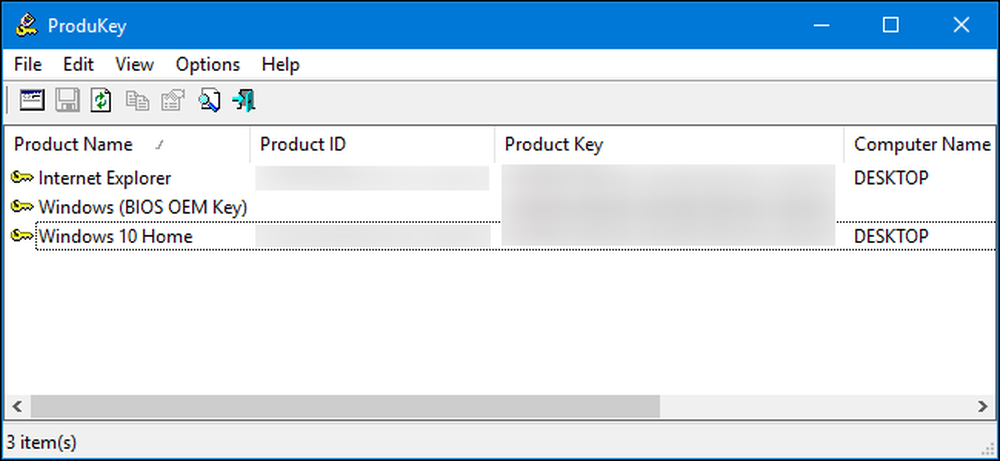
Produktnøklene blir mindre og mindre vanlige i disse dager, men hvis du har et programvaren på datamaskinen din, og ikke finner produktnøkkelen, kan dette enkle programmet hjelpe deg med å trekke den ut.
NirSoft's ProduKey lar deg vise produktnøkler for Windows, Microsoft Office og mange andre programmer. Det kan vise tastene fra den nåværende datamaskinen, eller du kan bruke den til å vise tastene som er lagret på en ødelagt datamaskinens harddisk.
Slik gjenoppretter du taster fra en arbeidsdator
Last ned ProduKey-arkivet fra denne siden og kjør filen ProduKey.exe.
Du får se produktnøkkelen for Windows-installasjonen din, samt andre programmer installert på systemet ditt, inkludert Microsoft Office, Visual Studio, Microsoft Exchange Server, Microsoft SQL Server og noen Adobe- og Autodesk-produkter..
Hvis datamaskinen leveres med en Windows 10 eller 8-nøkkel innebygd i UEFI-fastvaren, vises den som en "Windows (BIOS OEM-nøkkel)" her. Denne nøkkelen er lagret på datamaskinens hovedkort og Windows vil automatisk bruke det når du installerte Windows på PCen. Du trenger ikke å sikkerhetskopiere det eller skrive det ned.
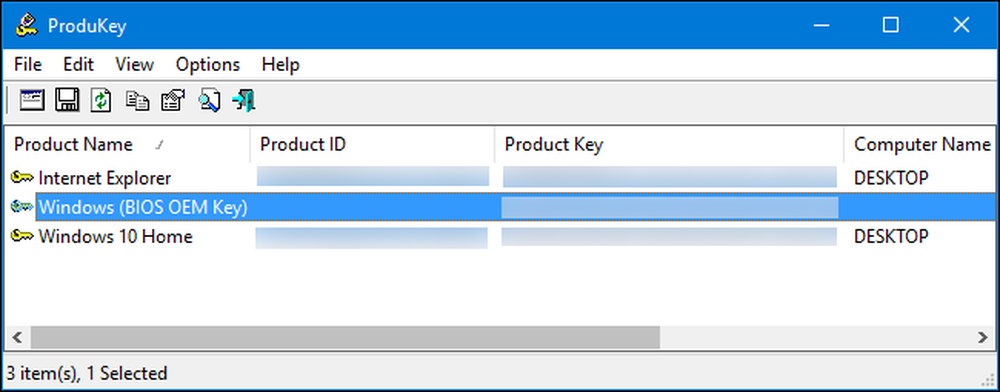
Skriv ned eventuelle produktnøkler du vil beholde og lagre dem på et trygt sted. Det er så enkelt!
Slik gjenoppretter du taster fra en separat harddisk
Hvis du har en datamaskin som ikke starter, kan du gjenopprette nøklene så lenge harddisken fortsatt fungerer. Du trenger bare å fjerne stasjonen, koble den til en funksjonell datamaskin, og pek ProduKey på den.
Hvis du vil gjøre dette, må du slå av den ødelagte datamaskinen, åpne den og fjerne den interne stasjonen. Dette vil bli lettere på noen datamaskiner enn andre. For eksempel er mange bærbare datamaskiner ikke utviklet for å være lett å åpne, mens stasjonære maskiner generelt er.
Du kan deretter sette stasjonen inn i en intern stasjonsfelt på en arbeidsdator, eller bruk en SATA-harddiskdokkingstasjon, som den som er vist under.

Uansett hvilket alternativ du velger, når stasjonen er plugget inn og vises i Windows, fortsett og kjør ProduKey, akkurat som du ville på en fungerende datamaskin beskrevet i forrige avsnitt. Klikk på Fil> Velg kilde for å velge den sekundære stasjonen.

Velg "Legg produktnøklene fra ekstern Windows-katalog" i vinduet Velg kilde "og pek det på Windows-katalogen på stasjonen fra den andre PCen. For eksempel, hvis den andre PC-stasjonen er D :, må du peke den på D: \ Windows.
ProduKey vil da vise tastene fra den andre datamaskinens stasjon, og ikke tastene som er i bruk på den nåværende datamaskinen.
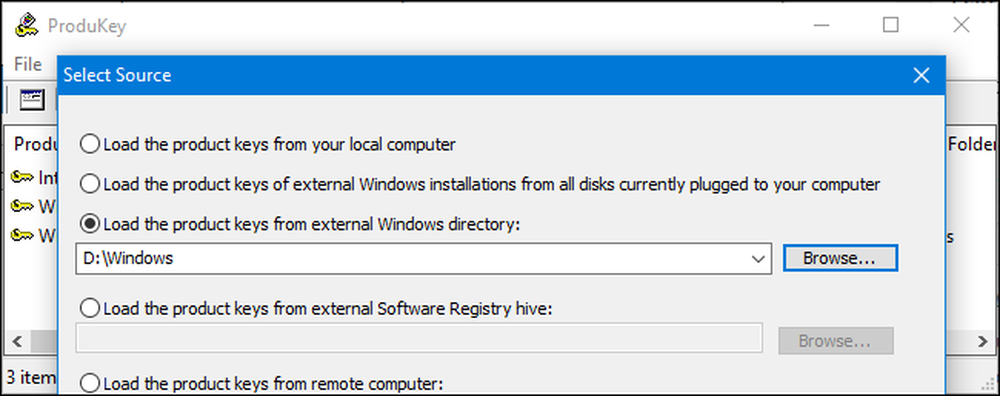
Slik gjenoppretter du taster uten å fjerne datamaskinens stasjon først
Til slutt, hvis du ikke kan eller vil ikke fysisk fjerne stasjonen fra den første datamaskinen, kan du i stedet bruke en Linux-live USB-stasjon for å kopiere filene fra den stasjonen, og deretter undersøke dem med ProduKey på en annen datamaskin. Generelt synes vi det er lettere å bare fjerne stasjonen, men dette vil fungere som et alternativ.
For å gjøre dette må du først lage en egen Linux-stasjon. For eksempel kan du opprette en Ubuntu-stasjon. For å gjøre dette må du laste ned en Ubuntu ISO og laste ned Rufus-verktøyet for Windows.
Advarsel: USB-stasjonen du blir til en levende Linux-stasjon, blir slettet. Sikkerhetskopier eventuelle viktige filer på den først.
Når du har begge, kobler du til en USB-stasjon og starter Rufus. Velg USB-stasjonen, velg FAT32-filsystemet, og merk av for "Opprett en oppstartbar disk ved bruk av" -boksen. Klikk på knappen til høyre for det og velg det Ubuntu ISO-bildet du lastet ned.
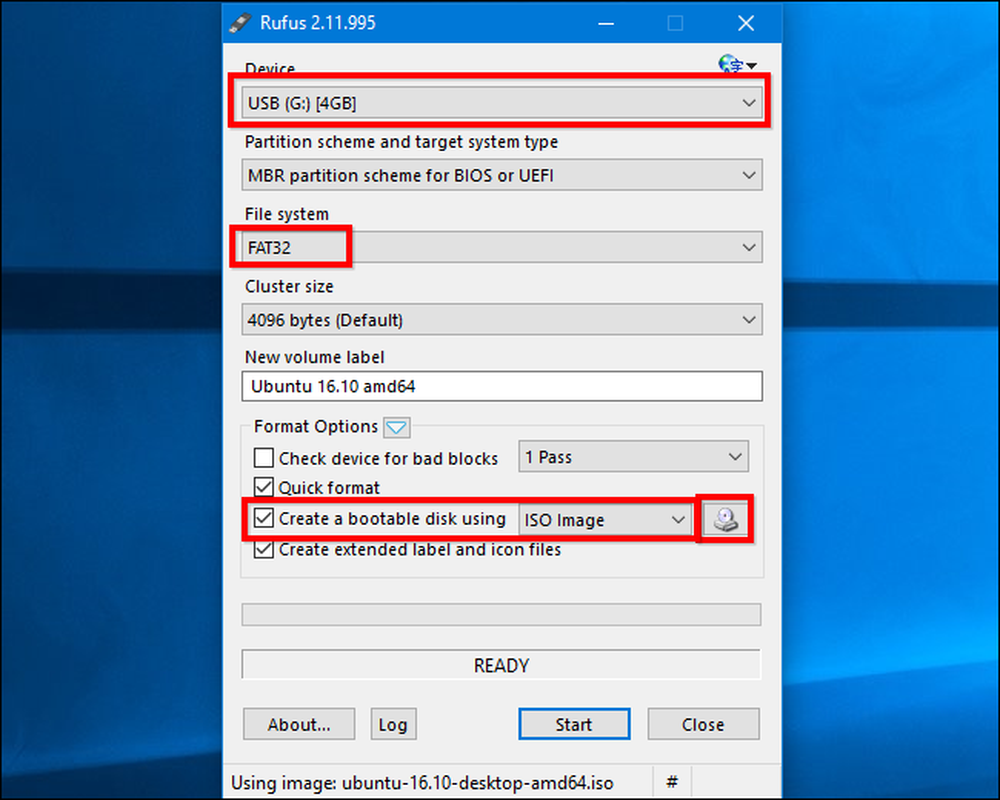
Klikk på "Start" og godta å laste ned Syslinux-programvaren. Velg "Skriv inn ISO-bildemodus (Anbefalt)" og godta å tørke dataene på disken når du blir spurt.
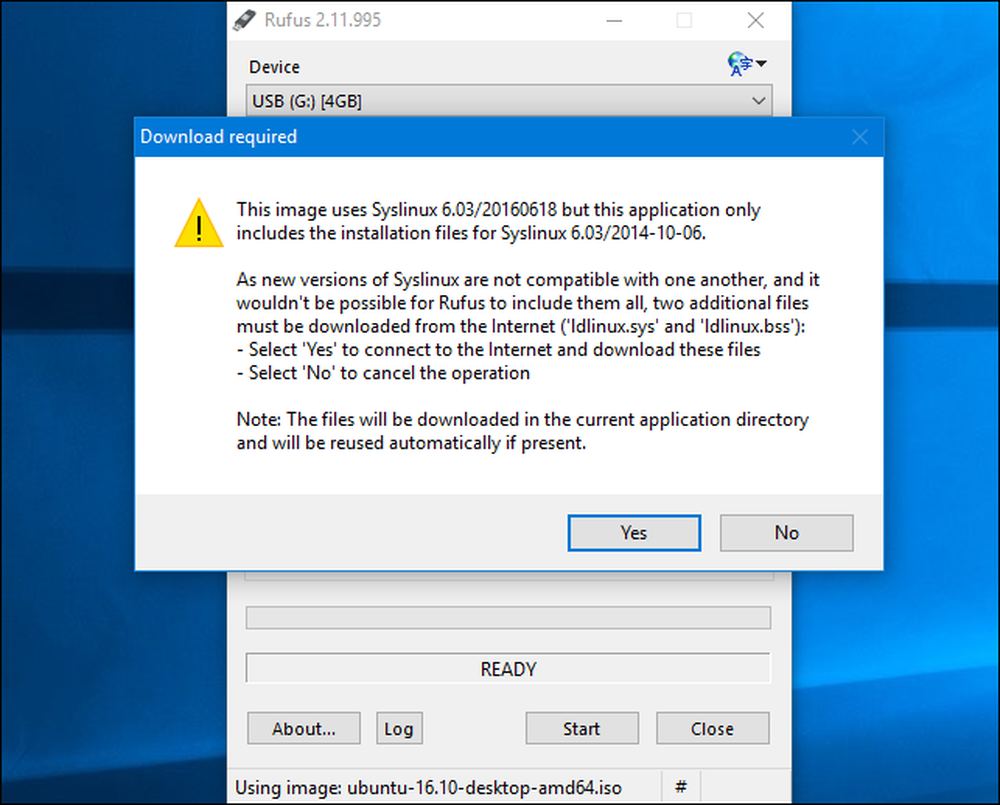
Når disken er opprettet, kan du koble USB-stasjonen til den ødelagte datamaskinen og starte fra den. Det kan hende du må bare sette inn stasjonen, starte den opp, og datamaskinen starter fra USB-stasjonen. Eller du må kanskje justere oppstartsrekkefølgen eller bruke en oppstartsalternativer-meny.
Når Ubuntu støtter, åpner du et filbehandlingsvindu ved å klikke på stasjonsikonet på panelet. Finn din Windows-stasjon og naviger til C: \ Windows \ system32 \ . Høyreklikk på "config" -mappen og velg "Kopier". Koble til en annen ekstern USB-stasjon til datamaskinen din og kopier konfigurasjonsmappen til den.
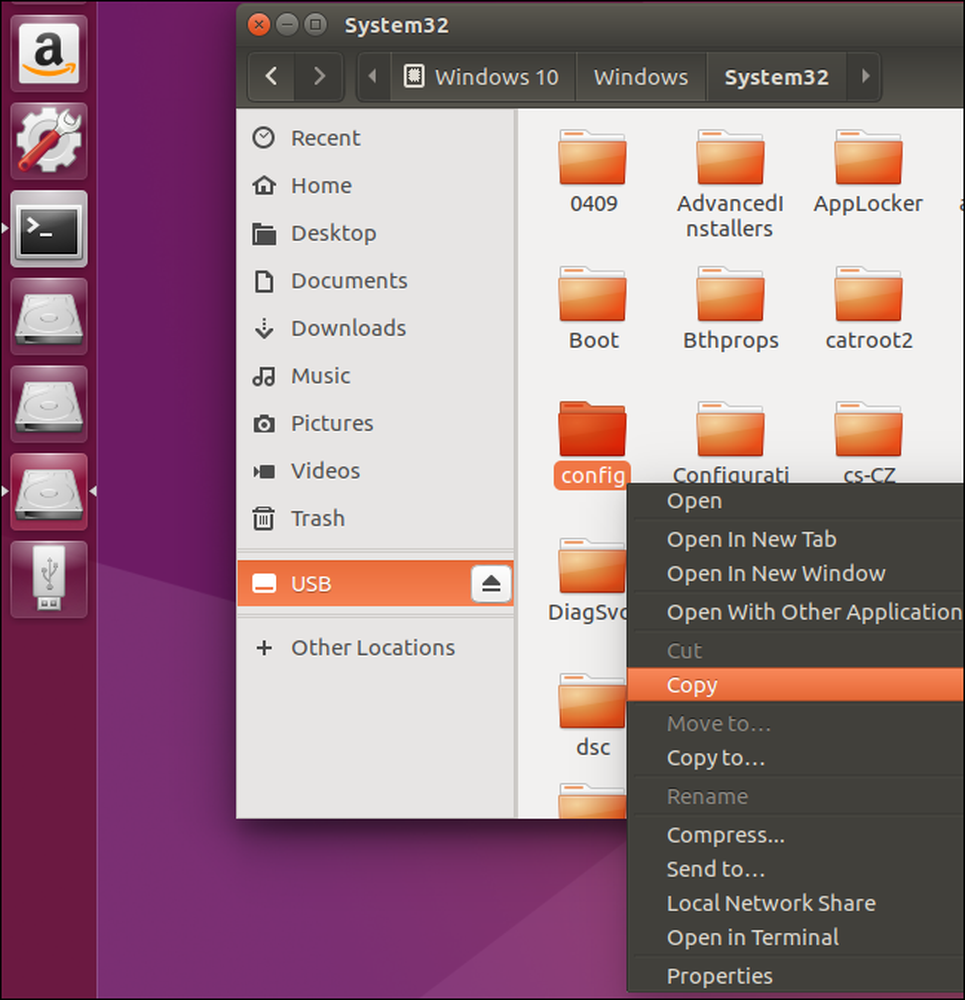
Ta stasjonen som inneholder "config" -mappen til en annen datamaskin som kjører Windows.
Du må gjenskape katalogstrukturen. Opprett en "Windows" -mappe og opprett en "system32" -mappe inne i den. Kopier "config" -mappen til system32-mappen.
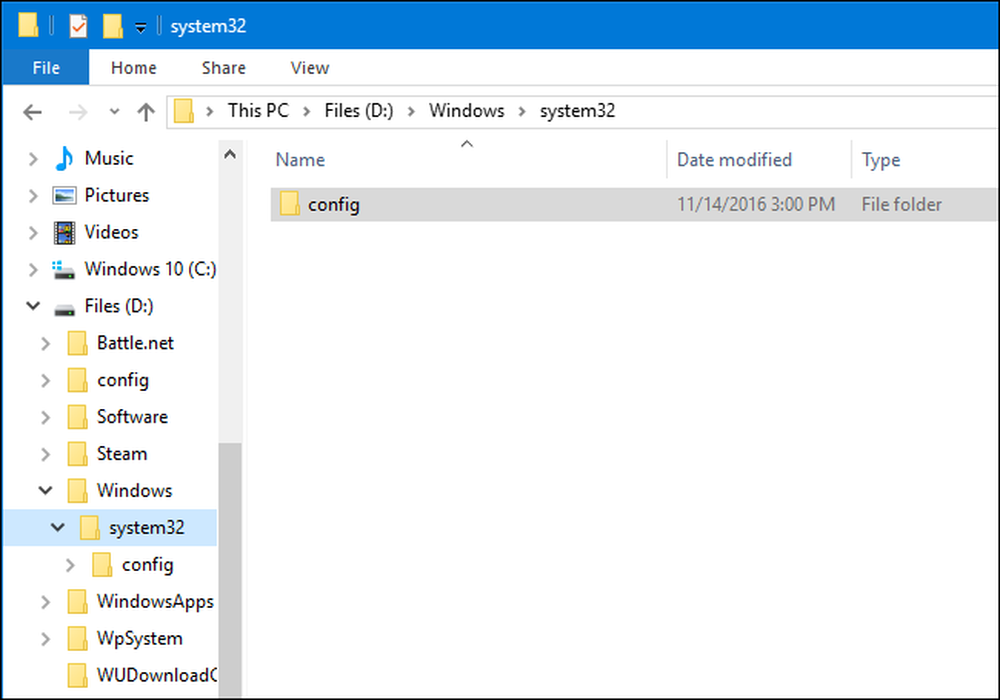
Start ProduKey, klikk Fil> Velg kilde, og velg Windows-mappen du nettopp opprettet. Du kan ikke bare peke på det i config-mappen direkte.
ProduKey vil da vise deg produktnøklene fra config-mappen du kopierte over.
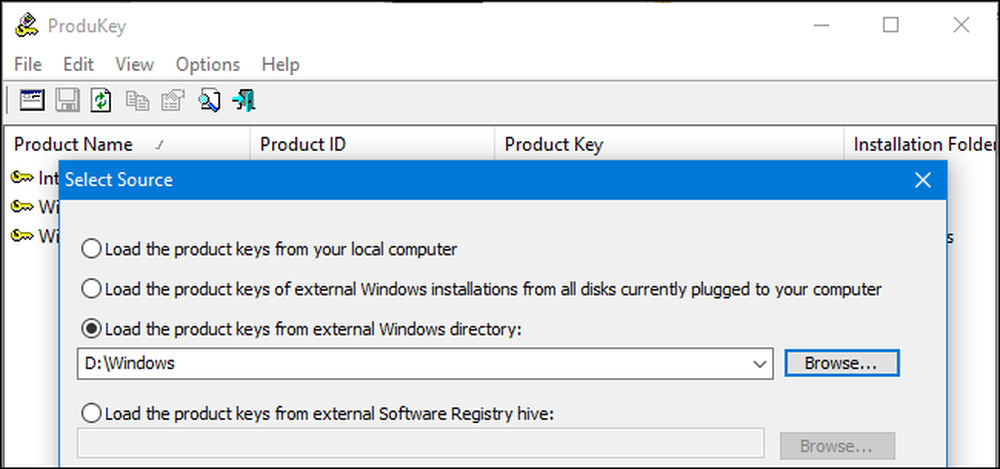
Bildekreditt: Phillip Stewart




